كيفية الحصول على المزيد من الفلاتر على سناب شاتإذا كنت تستخدم Snapchat بانتظام ، فقد تكون على دراية بالكثير من التعديلات والنصائح في هذا الدليل. ولكن بالنسبة لأولئك الجدد على Snapchat ، يمكن أن يكون تطبيقًا صعبًا للاستخدام. تأتي الميزات الأكثر تقدمًا مع منحنى تعلم حاد.
لحسن الحظ ، بمجرد أن تعرف ما تفعله داخل التطبيق ، من السهل الاستفادة من الفلاتر والميزات وخرائط Snap وكل شيء آخر يقدمه التطبيق. حتى ذلك الحين ، دعنا نلقي نظرة على كيفية استخدام الفلاتر وكيفية الحصول على فلاتر أكثر مما يمكنك رؤيته في البداية. ها نحن ذا.
أول شيء يتعين علينا القيام به هو تمكين الفلاتر على Snapchat إذا لم تكن بالفعل. هذه عملية بسيطة إلى حد ما ، وبغض النظر عما إذا كنت تستخدم فلاتر تمكين مستخدم Android أو iOS (أو تأكد من تمكينها) فهي مهمة بسيطة بمجرد معرفة مكان البحث.
افتح قائمة الإعدادات داخل Snapchat إما بالتمرير لأسفل من أعلى واجهة الكاميرا أو ، في الإصدارات الأحدث من التطبيق ، من خلال النقر على أيقونة Bitmoji في الزاوية العلوية اليسرى.
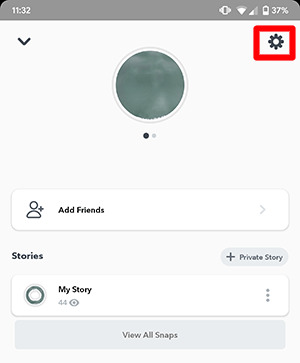
قم بتشغيل "الفلاتر"بمجرد أن تكون في صفحة الملف الشخصي ، سترى رابط الإعدادات في الزاوية العلوية اليمنى من الشاشة. اضغط عليها.
داخل الإعدادات ، قم بالتمرير لأسفل من خلال القائمة حتى تصل إلى فئة "الخدمات الإضافية". انقر على "إدارة التفضيلات" لفتح تفضيلات Snap الخاصة بك. هناك مجموعة من الأشياء هنا ، ولكن الخيار الذي نريده على وجه التحديد الآن هو "الفلاتر". تأكد من تمكينه مع تحديد بجانبه.
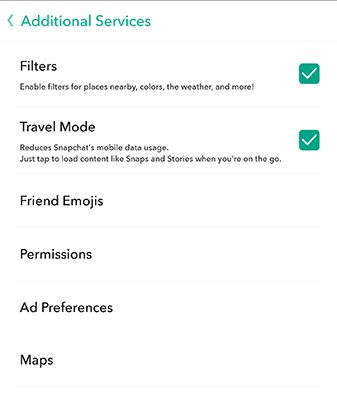
إذا كنت لا ترى الخيار هنا ، فهذا يعني أن الفلاتر ممكّنة بشكل افتراضي ولا يمكن تعطيلها ؛ يختبر Snapchat إصدارًا مؤتمتًا بالكامل من Snapchat حيث يتم تمكين المرشحات دائمًا.
السماح بأذونات موقع Snapchatداخل الإعدادات ، قم بالتمرير لأسفل من خلال القائمة حتى تصل إلى فئة "الخدمات الإضافية". انقر على "إدارة التفضيلات" لفتح تفضيلات Snap الخاصة بك. هناك مجموعة من الأشياء هنا ، ولكن الخيار الذي نريده على وجه التحديد الآن هو "الفلاتر". تأكد من تمكينه مع تحديد بجانبه.
إذا كنت لا ترى الخيار هنا ، فهذا يعني أن الفلاتر ممكّنة بشكل افتراضي ولا يمكن تعطيلها ؛ يختبر Snapchat إصدارًا مؤتمتًا بالكامل من Snapchat حيث يتم تمكين المرشحات دائمًا.
سواء كنت تستخدم iPhone أو Android ، فمن المفيد أن تشارك موقعك في التطبيق. على الرغم من أن بعض المستخدمين قد لا يرغبون في أن يعرف الآخرون مكانهم ، إلا أنه سيكون بإمكانك الوصول إلى المزيد من الفلاتر مع تشغيل مشاركة الموقع.
لحسن الحظ ، هناك خيار لمشاركة موقعك بشكل خاص للحصول على الفلاتر دون مشاركتها مع أي من أصدقائك على Snapchat.
قم بزيارة صفحة ملفك الشخصي واضغط على "Snap Maps"لحسن الحظ ، هناك خيار لمشاركة موقعك بشكل خاص للحصول على الفلاتر دون مشاركتها مع أي من أصدقائك على Snapchat.
إحدى وظائف Snapchat هي "Snap Maps". يمنحك هذا خيار مشاركة موقعك مع الأصدقاء.
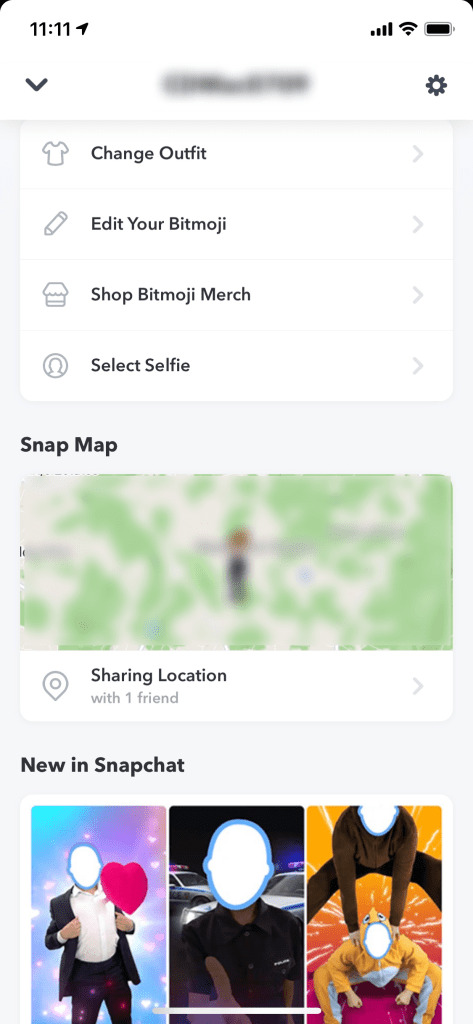
شغّل "وضع الشبح".عندما تظهر الصفحة الجديدة ، انقر على خيار "وضع الشبح" لتمكينها. هذا يعني أنك تشارك موقعك مع Snapchat للوصول إلى فلاتر إضافية ، ولكن لن يراها أصدقاؤك.
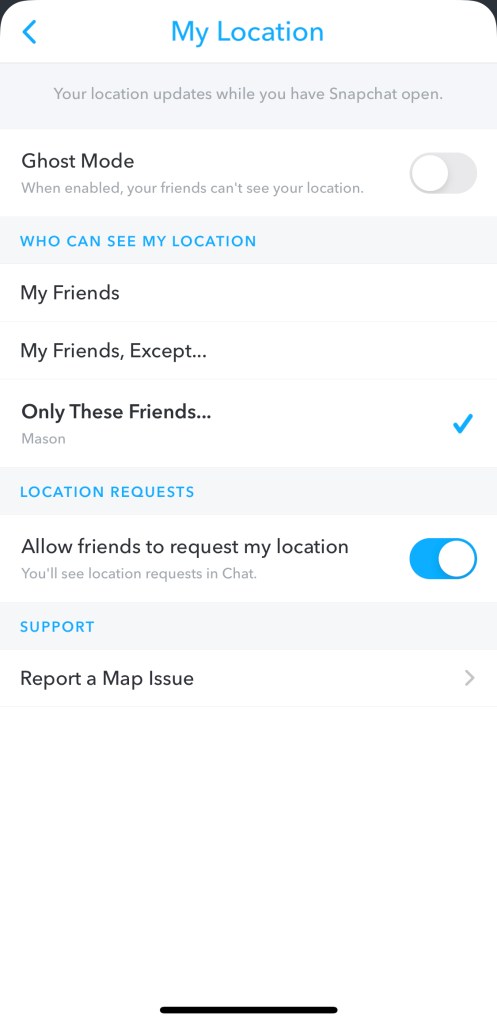
استخدام الفلاترمع تمكين فلاتر Snapchat ، حان الوقت لتتعلم بالضبط كيفية استخدام الفلاتر بفعالية. مع Snapchat ، تكون بعض المرشحات دائمة. البعض الآخر - تحديدًا المرشحات الجغرافية التي تستند إلى موقعك وفلاتر AR - سوف يتغير ويتغير بناءً على ما يقدمه Snapchat في وقت محدد. يمكنك التنقل بين الفلاتر من خلال التمرير سريعًا لليمين واليسار بمجرد التقاط صورة أو مقطع فيديو. دعونا نلقي نظرة على كل من هذه:
- مرشحات الألوان: النوع الأساسي من المرشحات ، يتم تمكينها دائمًا داخل Snapchat. ستجد أربعة فلاتر مختلفة لتغيير المظهر المرئي لصورتك. يعمل الفلتر الأول على تنعيم لون بشرتك ، وإزالة العيوب وحب الشباب بشكل مصطنع مع زيادة سطوع صورتك أيضًا. والثاني هو مرشح على غرار بني داكن ، يضع نظرة مخبأة بالشمس على صورتك. والثالث يعزز المستويات الزرقاء لصورتك بينما يشبع ألوانًا محددة لإضفاء مظهر فريد. الرابع هو مرشح أبيض وأسود بسيط.
- فلاتر التراكب: لسنوات ، أعطت فلاتر التراكب هذه بعض المعلومات السياقية لطفلك بناءً على موقعك ونشاطك. في حين أنه لا يزال من الممكن تنشيطها ، تمت ترجمة كل فلتر تراكب إلى ملصق لسهولة الاستخدام. سنصف السبب في لحظة ، ولكن أولاً ، وصف قصير لكل منها.
- يعرض عامل تصفية الوقت بنشاط الوقت الذي التقطت فيه الصورة ، دون تغيير بمجرد التقاط الصورة.
- سيعرض مرشح درجة الحرارة درجة حرارة منطقتك بناءً على موقعك الحالي.
- يكتشف مرشح السرعة مدى سرعة تحركك أثناء التقاط الصورة.
- اعتمادًا على الارتفاع ، وسيظهر فلتر الارتفاع أحيانًا لعرض ارتفاعك الحالي من مستوى سطح البحر ، وإذا كانت بطاريتك مشحونة بالكامل أو على وشك النفاد ، فسيكون لديك رمز بطارية سعيد أو حزين متاح للاستخدام. تم نقلها من موقع الفلتر الأصلي إلى علامة التبويب "الملصقات" (يمكن الوصول إليها من خلال النقر على أيقونة الملاحظات الصغيرة التي تظهر على اليسار) لتكون أكثر مرونة. باستخدام الملصق ، يمكنك الآن تحريك درجة الحرارة أو الوقت بدلاً من تعليقها بشكل دائم في منتصف الشاشة. إنه تغيير صغير ، ولكنه ذكي. لذا إذا كنت تتساءل إلى أين ذهبت مرشحاتك ، فقد تم نقلها إلى قائمة الملصقات.
- عوامل التصفية الجغرافية: تعتمد هذه العناصر بالكامل على موقعك الحالي ، وتعمل للمدن والمدن الكبيرة والصغيرة. لا يوجد في كل مدينة مرشح Geofilter محلي ، وقد تكون بعض البلدات الافتراضية للمدينة التي تقع بالقرب منها. تحتوي المدن الأخرى ، مثل الأحياء الفردية في نيويورك أو لوس أنجلوس ، على العديد من المرشحات الجغرافية لتتبع موقعك اعتمادًا على جزء المدينة الذي تجد نفسك فيه.
- فلاتر اليوم من الأسبوع: هذه الفلاتر تشبه حقًا فلاتر التراكب ، ولكنها جميعها مصممة بشكل فريد ، اعتمادًا على موقعك ، ستتغير لتقول اسم بلدتك أو اسم مدينتك أدناه. على عكس التصميم الأبيض البسيط للساعة أو درجة الحرارة ، فإن هذه الرسوم الكاريكاتورية وممتعة في التصميم.
- الفلاتر الدعائية: قد ترى أيضًا بعض الفلاتر الدعائية لكل شيء من الأفلام إلى المتاجر مثل Walmart إلى أي منتجات أخرى تم بيعها للجمهور الجماهيري. الإعلان هو الطريقة التي يحقق بها Snapchat معظم أموالهم ويمكنك المراهنة على ظهور هذه الفلاتر في خلاصتك بشكل منتظم. إذا كنت متشوقًا لمعرفة ما إذا كان أحد الفلاتر مدعومًا - بخلاف حقيقة كونه واضحًا إلى حد ما - فابحث عن كلمة "برعاية" في مكان ما في الخاطف. لن يكون هذا على صورتك عندما ترسله ، ويتلاشى بعد بضع ثوانٍ ، لكن Snapchat يجعل الأمر واضحًا وواضحًا ما هو مرشح غير مدعوم وما ليس.
- مرشحات Bitmoji: على الرغم من أن Bitmoji بدأت في الأصل كشركة مستقلة تسمى Bitstrips (قد تتذكر القصص المصورة القابلة للتخصيص ؛ كانت شائعة بشكل لا يصدق على Facebook) ، إلا أن Snapchat قد استحوذت على الشركة أخيرًا في عام 2016 بعد عام من التكامل داخل التطبيق نفسه. إذا لم تكن قد قمت بالفعل بإنشاء Bitmoji على جهاز Android أو iOS ، فلن ترى هذه الخيارات تظهر حتى يتم ربط حساباتك. ومع ذلك ، بمجرد إنشاء الصورة الرمزية الرقمية الخاصة بك ، هناك الكثير من المرح مع Bitmoji داخل Snapchat. يأتي معظم استخدام Bitmoji من ملصقات داخل التطبيق ولكن هناك ، في بعض الأحيان ، فلاتر Bitmoji التي تحتوي على الصورة الرمزية الخاصة بك في الفلتر. وبالمثل ، عندما ترد على صديق ، يمكنك أيضًا الوصول إلى مرشح Bitmoji الذي يحتوي على اثنين من Bitmojis معًا.
هذه هي الأساسيات عندما يتعلق الأمر بالفلاتر على Snapchat ، ولكن لا يزال يتعين علينا التحدث عن بعض الأشياء الأخرى. لذلك ، دعنا ننتقل إلى اللحم الحقيقي لهذه المقالة: كيفية الحصول على فلاتر Snapchat إضافية على اللقطة الخاصة بك.
حسنًا ، لقد قمنا بتغطية المرشحات الأساسية وما تفعله ، لكن Snapchat يقدم الكثير جدًا للمرشحات والتأثيرات التي قمنا بتغطيتها أعلاه. لا يوجد برنامج تعليمي مدمج ، لذلك ليس من المستغرب أن يجد بعض المستخدمين صعوبة في الحصول على هذه النصائح والحيل للعمل. تنتشر الكثير من هذه الأشياء على الفور ، وإذا كنت غير معتاد على أعمال Snapchat الداخلية أو لم يكن لديك صديق يشرح لك هذه الأشياء ، فقد يكون من المربك في أحسن الأحوال ومن المستحيل التعلم في أسوأ الأحوال.
لذا ، سنقوم بتقسيم هذا إلى ثلاث فئات: استخدام المرشح الموسع ، ومرشحات الواقع المعزز ، وخيارات التصفية الجغرافية المخصصة. تمنحك كل هذه الخيارات الثلاثة خيارات إبداعية جديدة لتوسيع عالم Snapchat الخاص بك. لذا كن مبدعا ، ولنبدأ.
ماذا لو كنت تريد وضع أكثر من فلتر على الأداة؟ على سبيل المثال ، لا تتداخل مرشحات الألوان والمرشحات الجغرافية مع بعضها البعض ، ولكن ماذا عن التمرير عبر المرشحات يغير المظهر في كل مرة. هل من الممكن استخدام أكثر من مرشح واحد؟
نعم ، ولكن يمكنك استخدام اثنين فقط في كل مرة. لا يجعل Snapchat هذا واضحًا بشكل لا يصدق ، ولكن يمكن تمرير الفلاتر من خلال الحفاظ على مرشح موجود من خلال التمرير عبرها أثناء الضغط بإصبعك على الشاشة. لذا ، استخدم إصبعًا واحدًا لتحديد مرشح ، ثم اضغط مع الاستمرار على إبهامك على الشاشة أثناء استخدام إصبعك للتمرير عبر مرشحات إضافية غير مستخدمة دون تغيير الفلتر الأول. هل تريد مرشح أبيض وأسود يوضح الوقت أيضًا؟ ليس هناك أى مشكلة. مرشح منعم للبشرة يظهر يوم الأسبوع؟ إطلاقا.
هناك بعض القيود على ذلك. الفلاتر التي تشغل نفس المساحة - مثل الوقت ودرجة الحرارة ، على سبيل المثال ، لن تعمل جميعها معًا لأنها تستخدم نفس المكان. على الرغم من ذلك ، ستتداخل الفلاتر الأخرى ، مثل فلاتر البطارية ويوم الأسبوع ، على الرغم من استخدام نفس المنطقة العامة. كقاعدة ، يكون الفلتر الثاني محدودًا أكثر قليلاً من الفلتر الأول. يمكنك فقط استخدام مرشح تراكب واحد أو مرشح أحادي اللون على المفاجئة في كل مرة. بشكل عام ، يتيح لك التطبيق تخصيص اللقطة كما تريد.
لا تهتم بمحاولة إضافة مرشح ثالث باستخدام ثلاثة أصابع. باستثناء مرشحات الواقع المعزز ، فإن Snapchat هي لعبة ثنائية التصفية في المرة الواحدة.
هناك خدعة مرشح أخرى يخفيها Snapchat عن المستخدمين ، ويمكن القول إنها أكثر برودة من القدرة على استخدام مرشحين في كل مرة. تلك الملصقات القياسية التي تحدثنا عنها أعلاه - الوقت ودرجة الحرارة والسرعة؟ يحتوي كل منهم على فلاتر جديدة تمامًا إذا قمت بالنقر فوقها ، أو تقديم معلومات جديدة أو إضافية ، أو تغيير تنسيق المرشح نفسه.
- الوقت: يمكن أن يصبح فلتر الوقت أيضًا التاريخ في نمطين منفصلين (04/16/2019 أو 16 أبريل 2019 ، على سبيل المثال) ، مما يجعله مفيدًا إذا كنت تحاول حفظ لقطة في التاريخ المحدد للحدث بدلاً من ذلك من الوقت.
- الطقس: هذا لديه مجموعة من الخيارات. انقر عليه مرة واحدة للحصول على توقعات كل ساعة لمنطقتك ، ومرة أخرى للحصول على توقعات لمدة ثلاثة أيام. سيؤدي النقر عليه للمرة الثالثة إلى تغيير وحدة قياس درجة الحرارة من فهرنهايت إلى درجة مئوية أو مئوية إلى فهرنهايت ، اعتمادًا على موقعك والإعداد القياسي لبلدك (كقاعدة عامة ، فهرنهايت للولايات المتحدة ، مئوية تقريبًا في أي مكان آخر) . بمجرد التبديل إلى القياس الآخر ، يمكنك بعد ذلك استخدام توقعات كل ساعة وثلاثة أيام في وحدة القياس البديلة.
- السرعة: كما هو الحال مع الطقس ، ستغير سرعة النقر وحدة القياس الخاصة بك من الأميال / الساعة إلى الكيلومترات / الساعة ، أو العكس ، اعتمادًا على موقعك في العالم. سيؤدي النقر على فلتر السرعة مرة أخرى إلى تغييره مرة أخرى.
لم نذكر أيضًا التأثيرات الإضافية التي تستند إلى النص والرسم التي يمكنك استخدامها على Snapchat ، ولكن هذه خيارات مدرجة في الزاوية العلوية اليمنى من الشاشة. يمكنك أيضًا استخدام الرموز التعبيرية والملصقات و Bitmojis (صورة رمزية تبنيها باستخدام تطبيق خارجي) داخل Snapchat ، ولكن هذه الوظائف تعمل بشكل أقل كمرشحات وأكثر كمؤثرات أو زخارف.
فلاتر ARفي الآونة الأخيرة ، كان تركيز Snapchat الرئيسي على الواقع المعزز ، أو فلاتر AR (تسمى "العدسات" بواسطة Snapchat). أصبح الواقع المعزز أيضًا منافسًا لآلات الواقع الافتراضي مثل Oculus أو Valve و Vive من HTC. يشير الواقع المعزز إلى استخدام الكاميرا ، إلى جانب معلومات الموقع والمستشعر ، لوضع كائن رقمي على شاشتك "يبدو" أنه موجود في العالم الحقيقي ، دون أن يكون موجودًا بالفعل.
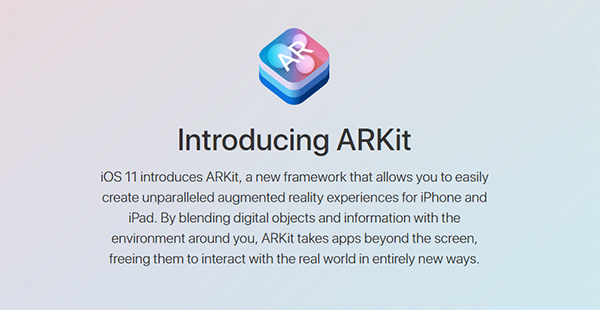
على عكس الواقع الافتراضي ، لا تحتاج إلى نظارات أو سماعة رأس لتحقيق الواقع المعزز - فأنت تحتاج فقط إلى هاتف بكاميرا جيدة ودعم مستشعر مناسب.
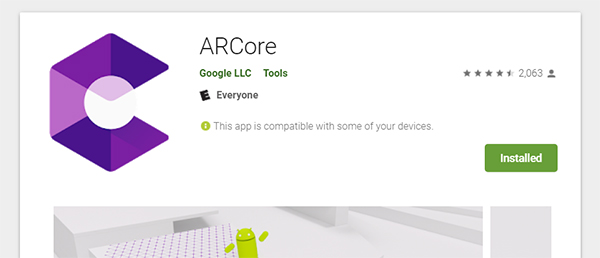
إذا كنت قد استخدمت Snapchat لأي فترة زمنية ممتدة ، فربما تعرف بالضبط ما هي مرشحات AR. من صعود وهبوط شعبية مرشح الكلاب إلى الوجود المطلق لـ "تبديل الوجه" ، اعتاد مستخدمو Snapchat على استخدام مرشحات AR باستمرار ، ويدرك Snapchat ذلك. تمامًا كما رأينا مع الفلاتر القياسية أعلاه ، يقدم Snapchat للمستخدمين فلاتر "مدعومة" لكل منتج من المشروبات إلى الأفلام إلى مراكز التسوق ، وكل ذلك بناءً على أي منتج يتم دفعه في وقت معين.
إذا كنت مستخدمًا جديدًا لـ Snapchat ، فقد تبدو مرشحات AR خارج نطاق دراستك أو من المستحيل معرفة كيفية استخدامها ، ولكن هذا ليس هو الحال ببساطة. الواقع المعزز سهل التعلم بشكل لا يصدق في الواقع ، وكما رأينا مع الفلاتر القياسية أعلاه ، هناك الكثير من الخيارات هنا لخداعها. أولاً ، الأساسيات. يعد تنشيط مرشح AR أمرًا سهلاً تمامًا مثل استخدام المرشحات القياسية ، ولكن مع وجود اختلافين كبيرين: يتم تطبيق مرشحات AR قبل التقاط اللقطة ، وليس بعد ذلك ، وبدلاً من التمرير عبر الخيارات ، فإنك تنقر على شاشة الكاميرا لتنشيط وضع AR. بمجرد القيام بذلك ، سترى الكثير من الخيارات المختلفة للاختيار من بينها. لمعاينة مرشحات AR واستخدامها ، ما عليك سوى تمرير إصبعك بين الخيارات الموجودة أسفل الشاشة ، مع تمثيل كل مرشح برمز دائرة.
تم تصميم معظم الفلاتر لاستخدامها مع الكاميرا الأمامية ، ولكن هناك بعض الإصدارات البديلة. دعنا نلقي نظرة على بعض أمثلة الفلاتر. نظرًا لأن Snapchat يضيف ويزيل عوامل التصفية الجديدة كل يوم ، فسنقوم فقط بإدراج بعض عينات الفلاتر بدلاً من التركيز تمامًا على شكل كل عامل تصفية.
على عكس الواقع الافتراضي ، لا تحتاج إلى نظارات أو سماعة رأس لتحقيق الواقع المعزز - فأنت تحتاج فقط إلى هاتف بكاميرا جيدة ودعم مستشعر مناسب.
إذا كنت قد استخدمت Snapchat لأي فترة زمنية ممتدة ، فربما تعرف بالضبط ما هي مرشحات AR. من صعود وهبوط شعبية مرشح الكلاب إلى الوجود المطلق لـ "تبديل الوجه" ، اعتاد مستخدمو Snapchat على استخدام مرشحات AR باستمرار ، ويدرك Snapchat ذلك. تمامًا كما رأينا مع الفلاتر القياسية أعلاه ، يقدم Snapchat للمستخدمين فلاتر "مدعومة" لكل منتج من المشروبات إلى الأفلام إلى مراكز التسوق ، وكل ذلك بناءً على أي منتج يتم دفعه في وقت معين.
إذا كنت مستخدمًا جديدًا لـ Snapchat ، فقد تبدو مرشحات AR خارج نطاق دراستك أو من المستحيل معرفة كيفية استخدامها ، ولكن هذا ليس هو الحال ببساطة. الواقع المعزز سهل التعلم بشكل لا يصدق في الواقع ، وكما رأينا مع الفلاتر القياسية أعلاه ، هناك الكثير من الخيارات هنا لخداعها. أولاً ، الأساسيات. يعد تنشيط مرشح AR أمرًا سهلاً تمامًا مثل استخدام المرشحات القياسية ، ولكن مع وجود اختلافين كبيرين: يتم تطبيق مرشحات AR قبل التقاط اللقطة ، وليس بعد ذلك ، وبدلاً من التمرير عبر الخيارات ، فإنك تنقر على شاشة الكاميرا لتنشيط وضع AR. بمجرد القيام بذلك ، سترى الكثير من الخيارات المختلفة للاختيار من بينها. لمعاينة مرشحات AR واستخدامها ، ما عليك سوى تمرير إصبعك بين الخيارات الموجودة أسفل الشاشة ، مع تمثيل كل مرشح برمز دائرة.
تم تصميم معظم الفلاتر لاستخدامها مع الكاميرا الأمامية ، ولكن هناك بعض الإصدارات البديلة. دعنا نلقي نظرة على بعض أمثلة الفلاتر. نظرًا لأن Snapchat يضيف ويزيل عوامل التصفية الجديدة كل يوم ، فسنقوم فقط بإدراج بعض عينات الفلاتر بدلاً من التركيز تمامًا على شكل كل عامل تصفية.
- الفلاتر الدعائية: لا تظهر هذه الفلاتر دائمًا ، ولكن عندما تظهر ، ستكون عادةً من بين الفلاتر الأولى التي ستراها داخل التطبيق عند تنشيط وضع الواقع المعزز. على الرغم من رعايتهم ، يمكن أن تكون هذه الألعاب ممتعة في بعض الأحيان للتلاعب بها - على سبيل المثال ، استخدم فيلم 47 Meters Down ، وهو فيلم هجوم سمك القرش ، مرشحًا برعاية يظهر المنطقة المحيطة بك التي تتعرض للهجوم من قبل أسماك القرش.
- فلاتر الحيوانات: تمت إزالة سناب شات (ويضيف بانتظام) حيوانات جديدة لتلعب بها. عادة ما تشمل هذه تغيير الأنف ، وبعض أشكال آذان الحيوانات ، وحتى النظارات الافتراضية. يمكن أن يكون هذا لطيفًا حقًا ، على الرغم من أن المسافة المقطوعة قد تختلف اعتمادًا على الاختلاف الذي تم اختياره في التطبيق في وقت محدد.
- معدِّلات الوجه: من الواضح أن معظم مرشحات الواقع المعزز هذه تعدل كيف يبدو وجهك ، لكن بعضها يمكن أن يقوم برقم. المثال الكلاسيكي على ذلك هو مرشح الفم الكبير ، الذي يضخم فمك بحيث يأخذ أكثر من نصف وجهك ، ولكن هناك الكثير من الخيارات الأخرى التي تدور وتدخل أثناء استخدام التطبيق.
- فلاتر الأصدقاء: يمكن أن تختلف هذه الفلاتر من فلاتر الحيوانات إلى مُعدِّلات الوجه ، ولكن غالبًا ما يحتوي Snapchat على فلتر أكثر مما يمكن أن يدعم شخصين في اللقطة دفعة واحدة. يمكن استخدامها في بعض الأحيان بمفردها أيضًا ، لكنها بالتأكيد أكثر متعة مع الأصدقاء ، لذا احصل على صديق وجربه.
- فلاتر الإجراء: تتطلب منك إجراء بعض أشكال الحركة لتنشيط إجراء داخل الفلتر. عادة ، يتضمن التفاعل فتح فمك ، أو رفع حاجبيك ، أو الوميض. يمكن أن يؤدي ذلك إلى تشغيل كل شيء بدءًا من لسان الكلب من خلال لعق الشاشة على مرشح الكلاب إلى البطاقات السحرية التي تطير في كل مكان أثناء لفك في وشاح مستوحى من هاري بوتر. هذه الكثير من المرح ، على الرغم من أنك ستحتاج إلى تسجيل الفلتر بدلاً من التقاط صورة بسيطة لإرسالها إلى الآخرين.
- مرشحات العالم: هذه هي أحدث الإضافات إلى Snapchat ، وقد تم بناؤها بشكل مختلف قليلاً عما اعتدت عليه فيما يتعلق بمرشحات AR. بدلاً من استخدام الكاميرا الأمامية ، يستخدم هؤلاء العالم من حولك لوضع الشخصيات الكرتونية وغيرها من الكلمات والعبارات الإبداعية في الخلفية ، على غرار كيفية عمل Pokemon في Pokemon Go. يمكنك تحريك وتغيير حجم هذه الشخصيات ، مما يجعل من السهل تعديل وتغيير كيفية ظهور صورتك من داخل التطبيق.
- عدسات Bitmoji ثلاثية الأبعاد: مثل مرشحات Bitmoji القياسية المذكورة أعلاه ، سيكون عليك أولاً إنشاء ومزامنة صورة Bitmoji الرمزية مع حساب Snapchat الخاص بك للوصول إلى هذه العدسات. بشكل أساسي ، سيقوم تطبيقك بإنشاء إصدار ثلاثي الأبعاد من Bitmoji القياسي الخاص بك ، مما يؤدي إلى إنشاء "أنت" افتراضي يمكنك وضعه في أي مكان في العالم من حولك. يتوفر عادةً رسمان أو ثلاثة رسوم متحركة مختلفة في المرة الواحدة ، ويمكنك العثور عليها في نفس القائمة لمرشحات الواقع المعزز مثل باقي المحتوى الخاص بك. عادةً ما يتم تمييز رموز الدائرة باللون الأزرق أو الأخضر لتوضيح أنها عبارة عن مرشح ثلاثي الأبعاد Bitmoji ، والعمل نسبيًا مثل مرشحات العالم التي ذكرناها أعلاه.
تجدر الإشارة إلى أن بعض هذه الفلاتر عادة ما يكون لها وظيفة ثانوية إذا انتقلت من الكاميرا الأمامية إلى الكاميرا الخلفية ، على الرغم من أن التأثيرات عادة ما تضع نمطًا مطابقًا للبيئة المحيطة بك.
أخيرًا ، الإرشادات القياسية لهذه العدسات: معظم هواتف Android التي تعمل بنظام Android 4.3 أو أعلى يجب أن تدعمها. بالنسبة للأجهزة التي تعمل بنظام iOS ، يتم دعم l على أجهزة iPhone 4S والإصدارات الأحدث ، و iPod 5th الجيل ، و iPad من الجيل الثاني وما فوق ، وأجهزة Original iPad Mini والإصدارات الأحدث.
من المحتمل أن يكون إنشاء Geofilter مخصص على Snapchat متاحًا لبعض المستخدمين ، لكننا نعتقد أن القليل منهم سيحبهم حقًا. أعلاه ذكرنا اعتماد Snapchat على المعلنين الذين يضعون إعلانات داخل Snapchat ، قائلين إنها الغالبية العظمى من كيفية جعل Snapchat أموالهم ، وهذا صحيح تمامًا. ومع ذلك ، هناك مولد آخر للأرباح لـ Snapchat ، وهو مرشحات Geofilters المخصصة. تتيح لك هذه الفلاتر عند الطلب إنشاء فلتر خاص بك لمنطقة محدودة للأحداث وحفلات الزفاف والشركات والإعلانات والمزيد. إنها فكرة مثيرة للاهتمام حقًا ، وطالما أنك تشعر بالحساسية حول حجم مساحة المرشح التي تحصل عليها ، فهي بأسعار معقولة جدًا.
هناك طريقتان منفصلتان للقيام بذلك ، وهي تعتمد حقًا على مقدار الطاقة والوقت الذي تريد تخصيصه لتصميم وإنشاء فلتر. إذا كنت تعرف الكثير عن التصميم الجرافيكي ، أو كنت ترغب حقًا في الدخول في التفاصيل الدقيقة لتصميم فلتر ، فأنت أفضل حالًا باستخدام خيارنا الثاني. بالنسبة لمعظم المستخدمين ، اتبع اتجاهنا الأول لإنشاء فلتر مخصص بسرعة وسهولة لأصدقائك وعائلتك لاستخدامه في حدث ما ، أو لإثارة نشاطك التجاري.
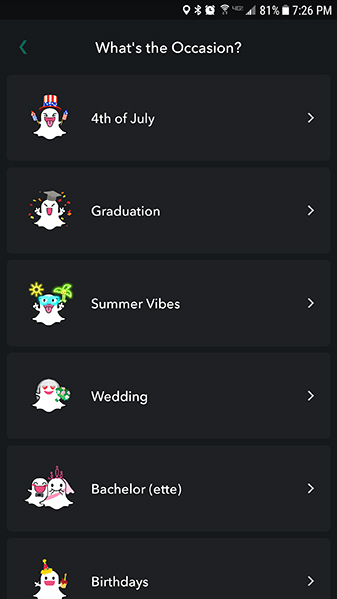
الطريقة الأسهل: ابدأ بالتوجه إلى قائمة الإعدادات داخل Snapchat التي ذكرناها سابقًا. ابحث عن "Geofilters المخصصة" داخل قائمة الإعدادات وانقر على الخيار ، ثم انقر على "متابعة". سنقدم لك Snapchat مجموعة من الخيارات المختلفة حسب المناسبة التي تريد تصميمها. وتتراوح هذه الخيارات من الخيارات القياسية المتوفرة دائمًا (الزفاف وأعياد الميلاد) إلى العطلات القائمة على الوقت (في وقت كتابة هذا التقرير ، و 4 يوليو ، والتخرج في أعلى القائمة ، وكذلك المشاعر الصيفية). اختر فئتك لتحميل قائمة من النماذج القياسية للاختيار من بينها لمرشحات Geofilters. سيعطيك النقر على أحد الخيارات صورة لعامل التصفية الخاص بك ، ويمكنك القيام بأحد الأشياء الثلاثة من هنا: ارجع إلى قائمة الخيارات ، حدد Geofilter ، أو قم بتخصيصه بنصك ورسوماتك الخاصة.
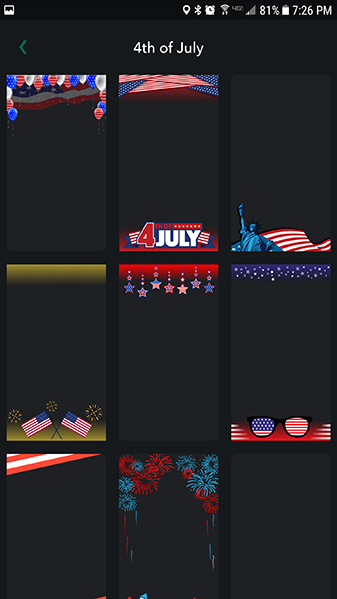
بعد تصميم الفلتر ، انقر على علامة الاختيار الخضراء في الزاوية للمضي قدمًا. سيكون عليك تسمية الفلتر الخاص بك والاختيار بين مرشح شخصي أو عامل تصفية. انقر فوق "متابعة" ، وستتمكن من عرض خيارات تنشيط الفلتر الخاص بك. بشكل افتراضي ، يمنحك هذا نافذة ست ساعات ؛ تمديده سيجعل المرشح يكلف أكثر ، وخفضه سيكلف أقل. عند تحديد الرمز التالي ، سيتم تحميل Snapchat في واجهة الخريطة ، حيث يمكنك كتابة عنوان وسحب شكل حول المنطقة التي تريد تغطيتها. التكلفة الحالية للفلتر - والتي ترتفع كلما وسعت الفلتر خارج النطاق الأساسي للتواصل. يمكن أن يكون الفلتر كبيرًا جدًا ، لذلك إذا زاد حجمه ، فستتلقى تحذيرًا لجعل الفلتر أصغر. على الرغم من أن الأسعار القياسية تبدأ من 5.99 دولارًا تقريبًا ، فإن جعل المنطقة أكبر يمكن أن يكلف ما يصل إلى 169 دولارًا.
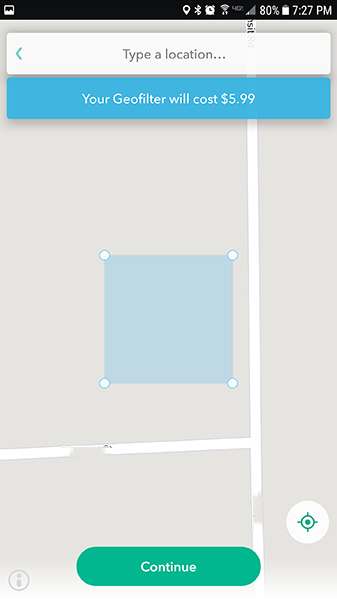
بمجرد تحديد منطقتك ، انقر على "متابعة" وستتمكن من مراجعة طلبك. من هنا ، تضغط على إرسال ثم تتوجه إلى خيارات الدفع. يجب ألا تكلف معظم المرشحات ذات المساحة المعقولة بحجم المنزل والفناء أكثر من 10 دولارات إلى 15 دولارًا ، مما يجعلها مثالية للحفلات ولقاءات الشمل وأماكن العطلات.
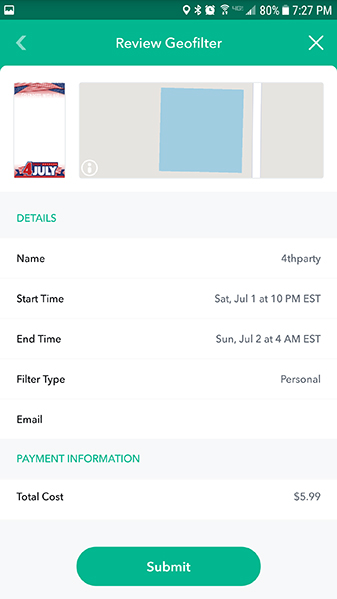
يمكن تحقيق كل هذا بسهولة من هاتفك مباشرة ، ولكن إذا كنت في فكرة تخصيص الفلتر بالرسومات الخاصة بك ، أو إذا كنت تريد حرية تصميم الفلتر واستخدامه باستخدام لوحة مفاتيح وماوس ، فستحتاج إلى اللجوء إلى سناب شات في Geofilter موقع الويب الخاص بها عند الطلب هنا . يتيح لك موقع الويب تصميم فلاتر مماثلة لما رأيناه على تطبيق الجوال ، ولكنك ستتمكن أيضًا من تحميل تصميماتك الخاصة من Photoshop أو Illustrator. بشكل عام ، حتى إذا كنت تستخدم التصميمات "القياسية" الموصى بها ، يمنحك تطبيق الويب لسطح المكتب المزيد من الحرية من حيث تخصيص صورتك بألوان مختلفة وتصميمات أخرى.
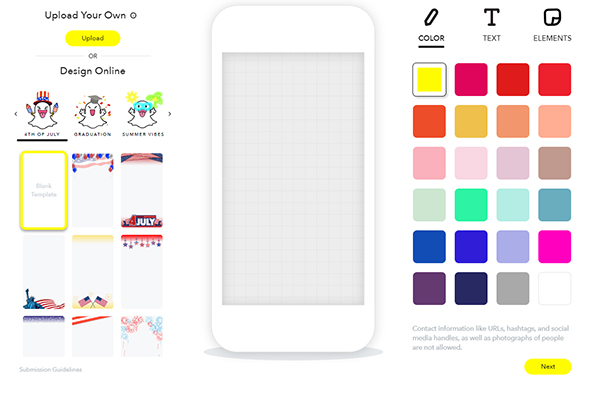
هناك بعض الإرشادات التي يجب عليك اتباعها عند تصميم Geofilter ، وسنغطي بسرعة الموضوع هنا لأولئك المستخدمين الذين يتطلعون إلى تصميم الفلتر الخاص بك سواء داخل التطبيق أو على جهاز الكمبيوتر الخاص بك:
هناك طريقتان منفصلتان للقيام بذلك ، وهي تعتمد حقًا على مقدار الطاقة والوقت الذي تريد تخصيصه لتصميم وإنشاء فلتر. إذا كنت تعرف الكثير عن التصميم الجرافيكي ، أو كنت ترغب حقًا في الدخول في التفاصيل الدقيقة لتصميم فلتر ، فأنت أفضل حالًا باستخدام خيارنا الثاني. بالنسبة لمعظم المستخدمين ، اتبع اتجاهنا الأول لإنشاء فلتر مخصص بسرعة وسهولة لأصدقائك وعائلتك لاستخدامه في حدث ما ، أو لإثارة نشاطك التجاري.
الطريقة الأسهل: ابدأ بالتوجه إلى قائمة الإعدادات داخل Snapchat التي ذكرناها سابقًا. ابحث عن "Geofilters المخصصة" داخل قائمة الإعدادات وانقر على الخيار ، ثم انقر على "متابعة". سنقدم لك Snapchat مجموعة من الخيارات المختلفة حسب المناسبة التي تريد تصميمها. وتتراوح هذه الخيارات من الخيارات القياسية المتوفرة دائمًا (الزفاف وأعياد الميلاد) إلى العطلات القائمة على الوقت (في وقت كتابة هذا التقرير ، و 4 يوليو ، والتخرج في أعلى القائمة ، وكذلك المشاعر الصيفية). اختر فئتك لتحميل قائمة من النماذج القياسية للاختيار من بينها لمرشحات Geofilters. سيعطيك النقر على أحد الخيارات صورة لعامل التصفية الخاص بك ، ويمكنك القيام بأحد الأشياء الثلاثة من هنا: ارجع إلى قائمة الخيارات ، حدد Geofilter ، أو قم بتخصيصه بنصك ورسوماتك الخاصة.
بعد تصميم الفلتر ، انقر على علامة الاختيار الخضراء في الزاوية للمضي قدمًا. سيكون عليك تسمية الفلتر الخاص بك والاختيار بين مرشح شخصي أو عامل تصفية. انقر فوق "متابعة" ، وستتمكن من عرض خيارات تنشيط الفلتر الخاص بك. بشكل افتراضي ، يمنحك هذا نافذة ست ساعات ؛ تمديده سيجعل المرشح يكلف أكثر ، وخفضه سيكلف أقل. عند تحديد الرمز التالي ، سيتم تحميل Snapchat في واجهة الخريطة ، حيث يمكنك كتابة عنوان وسحب شكل حول المنطقة التي تريد تغطيتها. التكلفة الحالية للفلتر - والتي ترتفع كلما وسعت الفلتر خارج النطاق الأساسي للتواصل. يمكن أن يكون الفلتر كبيرًا جدًا ، لذلك إذا زاد حجمه ، فستتلقى تحذيرًا لجعل الفلتر أصغر. على الرغم من أن الأسعار القياسية تبدأ من 5.99 دولارًا تقريبًا ، فإن جعل المنطقة أكبر يمكن أن يكلف ما يصل إلى 169 دولارًا.
بمجرد تحديد منطقتك ، انقر على "متابعة" وستتمكن من مراجعة طلبك. من هنا ، تضغط على إرسال ثم تتوجه إلى خيارات الدفع. يجب ألا تكلف معظم المرشحات ذات المساحة المعقولة بحجم المنزل والفناء أكثر من 10 دولارات إلى 15 دولارًا ، مما يجعلها مثالية للحفلات ولقاءات الشمل وأماكن العطلات.
يمكن تحقيق كل هذا بسهولة من هاتفك مباشرة ، ولكن إذا كنت في فكرة تخصيص الفلتر بالرسومات الخاصة بك ، أو إذا كنت تريد حرية تصميم الفلتر واستخدامه باستخدام لوحة مفاتيح وماوس ، فستحتاج إلى اللجوء إلى سناب شات في Geofilter موقع الويب الخاص بها عند الطلب هنا . يتيح لك موقع الويب تصميم فلاتر مماثلة لما رأيناه على تطبيق الجوال ، ولكنك ستتمكن أيضًا من تحميل تصميماتك الخاصة من Photoshop أو Illustrator. بشكل عام ، حتى إذا كنت تستخدم التصميمات "القياسية" الموصى بها ، يمنحك تطبيق الويب لسطح المكتب المزيد من الحرية من حيث تخصيص صورتك بألوان مختلفة وتصميمات أخرى.
هناك بعض الإرشادات التي يجب عليك اتباعها عند تصميم Geofilter ، وسنغطي بسرعة الموضوع هنا لأولئك المستخدمين الذين يتطلعون إلى تصميم الفلتر الخاص بك سواء داخل التطبيق أو على جهاز الكمبيوتر الخاص بك:
- لا تستخدم المرشحات الجغرافية الشخصية أي نوع من العلامات التجارية أو الترويج. تتوفر المرشحات الجغرافية للأعمال ، وكلاهما يحتوي على إرشادات منفصلة للقواعد .
- لا يمكنك استخدام علامات التصنيف وصور الأشخاص وأرقام الهاتف وعناوين البريد الإلكتروني والمعلومات المماثلة الأخرى. يحتوي الرابط أعلاه على قائمة كاملة بالمحاذير والمنح.
- إذا كنت تتطلع إلى تصميم مرشح مخصص خاص بك في Photoshop أو Illustrator ، فستحتاج إلى معرفة إرشادات التصميم هذه: يجب أن تكون الملفات 1080 × 1920 ، بحجم أقل من 300 كيلوبايت ، ويجب توخي الحذر حتى لا تشغل مساحة كبيرة جدًا في الشاشة ، وإلا ، ستخاطر برفض تصميمك.
بشكل عام ، يكون تصميم الفلتر وإرساله أسهل من هاتفك ، حيث يتم ضمان الموافقة على كل مرشح وقبوله من قبل Snapchat. لكن المصمم القائم على الويب يسمح بالتأكيد بحرية أكثر إبداعًا ، وإذا كنت تريد حقًا أن تكون مثيرًا للاهتمام ، فستحتاج إلى إرسال تصميم المرشح الجغرافي الخاص بك من خلال عميلهم. إنها ميزة رائعة حقًا لا تحصل بالتأكيد على الاستخدام الكافي ، وبالنسبة لمعظم الأحداث ، فهي بأسعار معقولة إلى حد ما.
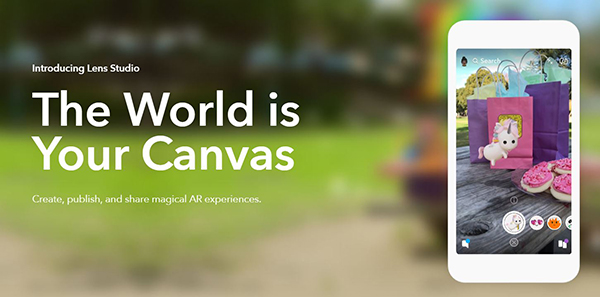
Lens Studio: عدسات مخصصة من جميع أنحاء العالمفي ديسمبر من عام 2017 ، أعلن Snapchat بهدوء عن أحد أكبر التغييرات التي شهدناها من المنصة حتى الآن. Lens Studio هو برنامج جديد من الشركة يتيح لأي شخص لديه بعض وقت الفراغ وجهاز كمبيوتر تنزيل البرنامج وإنشاء فلاتر AR لأصدقائه وغربائه في جميع أنحاء العالم بسرعة وسهولة. إذا لم تكن قد سمعت بها من قبل ، فأنت لست وحدك.
اكتسب البرنامج بعض الاهتمام من قبل الصحافة التقنية في ديسمبر ، ولكن تم إصداره قريبًا جدًا من العطلات لدرجة أنه لم يبدأ حقًا في النمو في الشعبية والشهرة حتى العام الجديد. ولكن حتى الآن ، خلال وقت كتابة هذا التقرير (أوائل فبراير) ، من المحتمل أن تكون قد رأيت الفلاتر تملأ قصصك من جميع أنحاء العالم بالميمات والمراجع الأخرى عبر الإنترنت ، وإذا كنت مثل الكتاب في TechJunkie ، لفت انتباهك متسائلا: من أين يمكنني الحصول على واحد من هؤلاء؟
أتساءل لا أكثر! إن إضافة عدسات Lens Studio إلى حساب Snapchat الخاص بك أمر سهل مثل إضافة صديق باستخدام Snapcode ؛ كل ما يتطلبه الأمر هو رابط لعدسة الواقع المعزز الموجودة وهاتفك يعمل بأحدث إصدار ممكن من Snapchat. على الرغم من أن العدسات المخصصة الحالية تقتصر على "العدسات العالمية" أو تلك التي تغير العالم من حولك ، بدلاً من عدسات الوجه التي تغير مظهرك. ومع ذلك ، فإن الخبر السار هو أنك لن تحتاج حتى إلى تثبيت Lens Studio بنفسك لاستخدام العدسات إلا إذا كنت مهتمًا بإنشاء عدسات مخصصة لك ولأصدقائك. بدلاً من ذلك ، ستحتاج إلى معرفة كيفية الوصول إلى هذه الروابط عبر الإنترنت ، وكيفية اكتشاف روابط جديدة ، وكيفية مشاركتها مع أصدقائك. لنلقي نظرة.
إيجاد عدسات مخصصة جديدةاكتسب البرنامج بعض الاهتمام من قبل الصحافة التقنية في ديسمبر ، ولكن تم إصداره قريبًا جدًا من العطلات لدرجة أنه لم يبدأ حقًا في النمو في الشعبية والشهرة حتى العام الجديد. ولكن حتى الآن ، خلال وقت كتابة هذا التقرير (أوائل فبراير) ، من المحتمل أن تكون قد رأيت الفلاتر تملأ قصصك من جميع أنحاء العالم بالميمات والمراجع الأخرى عبر الإنترنت ، وإذا كنت مثل الكتاب في TechJunkie ، لفت انتباهك متسائلا: من أين يمكنني الحصول على واحد من هؤلاء؟
أتساءل لا أكثر! إن إضافة عدسات Lens Studio إلى حساب Snapchat الخاص بك أمر سهل مثل إضافة صديق باستخدام Snapcode ؛ كل ما يتطلبه الأمر هو رابط لعدسة الواقع المعزز الموجودة وهاتفك يعمل بأحدث إصدار ممكن من Snapchat. على الرغم من أن العدسات المخصصة الحالية تقتصر على "العدسات العالمية" أو تلك التي تغير العالم من حولك ، بدلاً من عدسات الوجه التي تغير مظهرك. ومع ذلك ، فإن الخبر السار هو أنك لن تحتاج حتى إلى تثبيت Lens Studio بنفسك لاستخدام العدسات إلا إذا كنت مهتمًا بإنشاء عدسات مخصصة لك ولأصدقائك. بدلاً من ذلك ، ستحتاج إلى معرفة كيفية الوصول إلى هذه الروابط عبر الإنترنت ، وكيفية اكتشاف روابط جديدة ، وكيفية مشاركتها مع أصدقائك. لنلقي نظرة.
نظرًا لأن تصدير العدسة لا يتطلب سوى رمز Snapcode لمشاركته مع العالم ، فمن السهل جدًا العثور على أشخاص يشاركون إبداعاتهم مع العالم عبر الإنترنت. لدينا أربعة مصادر نوصي بها إذا كنت تبحث عن عدسات مخصصة لتجربتها:
- علامة التبويب مجتمع عدسات Snapchat: نعم ، بعد أشهر من الانتظار ، فعل Snapchat أخيرًا ما كان معجبيه يطلبون رؤيته منذ أن تم تطوير عدسات الطرف الثالث: أعطتهم علامة التبويب الخاصة بهم مباشرة داخل التطبيق. إذا كنت تتطلع إلى التقاط عدسة سريعة لقصتك أو لإرسال Snap مضحك لأصدقائك ، فإن النظر من خلال علامة التبويب Community هو مكان رائع للبدء. للوصول إلى علامة التبويب ، ما عليك سوى النقر على وجهك في معين المنظر بالكاميرا لتحميل شاشة اختيار العدسة القياسية ، ثم النقر فوق الرمز الموجود في الركن الأيمن السفلي من التطبيق بجوار الزر X.
- SnapLenses Subreddit : Reddit هو مصدر رائع للمحتوى الجماعي على الإنترنت ، وهذا يتضاعف للعثور على عدسات مخصصة جديدة مصنوعة داخل Lens Studio. SnapLenses هو subreddit بدأ بعد إصدار Lens Studio للسماح للمستخدمين بتحميل Snapcodes الخاص بهم لجميع عدساتهم المخصصة المفضلة. يقوم المجتمع بنشر الكثير من الميمات ومقاطع الفيديو الأخرى غير المتعلقة بالعدسات الجديدة ، ولكن باستخدام خيارات التصفية على يمين الصفحة ، يمكنك الانتقال إلى كل من العدسات ثنائية الأبعاد وثلاثية الأبعاد المرسلة من خلال المجتمع. يمكنك أيضًا البحث عن مراجع محددة باستخدام شريط البحث على الجانب الأيمن من subreddit ، والذي يسمح لك بالعثور على محتوى مسمى بشكل خاص.
-
- Snap Lenses (Twitter) : حساب Twitter مرتبط بـ subreddit الذي ذكرناه أعلاه ، يقوم Snap Lenses على Twitter بتقطيع كل الهراء من صفحة subreddit ومشاركته ببساطة وصفًا للعدسة باستخدام Snapcode لتضيفه (المزيد عن ذلك أدناه). يمكن أن يكون subreddit مكانًا ممتعًا لرؤية العدسات بشكل عملي من قبل مستخدميها ، ولكن إذا كنت تفضل فقط إضافة المحتوى إلى صفحتك ، فيمكنك القيام بذلك ببساطة باستخدام حساب Twitter.
إذا أضاف Snapchat منطقة مركزية لتصفح هذه العدسات التي تم تحميلها من خلال خدمتهم الخاصة ، فسنقوم بتحديث هذه الصفحة بمعلومات عنها. ومع ذلك ، فإن كل شيء مدرج أعلاه يجعل من السهل حقًا العثور على عدسات Snapchat جديدة ، ومن المثير حقًا أن إضافة عدسات جديدة إلى جهازك أمر ممكن أخيرًا.
أخيرًا ، تجدر الإشارة أيضًا إلى أن قصة أو لقطة من أصدقائك باستخدام عدسات مخصصة خاصة قد يكون لديها أيضًا خيار عرض المزيد من المحتوى عن طريق التمرير لأعلى من أسفل الشاشة. إذا نشر أصدقاؤك قصة باستخدام عدسة غريبة غير مألوفة ، فراجع الجزء السفلي من الشاشة لترى ما إذا كانت كلمة "المزيد" تظهر. " يسمح لك التمرير سريعًا فوق هذه اللقطات بإضافة المحتوى مباشرة إلى جهازك من اللقطات أو القصص الخاصة بهم دون الحاجة إلى إضافة الرابط يدويًا.
بمجرد العثور على العدسة التي تريد إضافتها إلى جهازك ، افتح Snapchat على هاتفك واستعد لمسح Snapcode. تم استخدام Snapcodes بشكل تقليدي لإضافة أصدقاء بسهولة إلى حسابك ، ولكن يمكنك الآن استخدام رموز QR QR المخصصة لإضافة محتوى Snap إلى جهازك. مع فتح واجهة الكاميرا ، التقط صورة لشاشة جهاز الكمبيوتر الخاص بك مع ملء رمز Snapcode على أكبر قدر ممكن من شاشة هاتفك. قد لا يتم مسح رموز Snapcodes الأصغر بشكل صحيح على جهازك ، لذا اقترب من الشاشة قدر الإمكان مع إبقاء الرمز قيد التركيز. بعد ذلك ، ما عليك سوى التقاط صورة باستخدام زر الغالق في الجزء السفلي من الشاشة. سيهتز جهازك ، وستعرض رسالة منبثقة اسم العدسة ومنشئ العدسة وأيقونة مشاركة في الزاوية العلوية اليمنى وزرًا لإلغاء قفل العدسة وخيار الإرسال إلى الأصدقاء .
قد تلاحظ أن الزر "إلغاء القفل لمدة 24 ساعة" عند إضافة العدسة. العدسات ليست إضافات دائمة إلى حسابات Snapchat الخاصة بك ؛ بدلاً من ذلك ، يمكنك التمسك بعدسة معينة لمدة تصل إلى 24 ساعة قبل أن تختفي من حسابك. يساعدك هذا في إدارة استخدام العدسة لمرة واحدة مع العدسات التي قد ترغب في استخدامها أكثر ، وإيقاف تحميل تطبيقك بالإضافات التي تمنعك من التمرير عبر قائمة العدسات القابلة للاستخدام. يمكنك أيضًا الإبلاغ عن عدسة Snapchat غير اللائقة التي أضفتها إلى حسابك في أي وقت من خلال النقر على رمز المعلومات والنقر على رمز العلم في الزاوية العلوية اليسرى.
إذا عثرت على عدسة تعجبك حقًا ، فستظل تفقدها بعد 24 ساعة كاملة (لقد رأينا أيضًا مرشحات تختفي في وقت أقرب بكثير من ذلك ، ولكن من غير الواضح ما إذا كان ذلك متعلقًا بخلل في الإصدار التجريبي من التطبيق الذي نستخدمه على جهاز الاختبار لدينا). ومع ذلك ، فإن الخبر السار هو أنه من السهل للغاية إضافة عدسة بعد اختفائها. لا توجد حدود لعدد المرات التي يمكنك فيها إضافة عدسة مخصصة من Lens Studio مرة أخرى إلى حسابك أيضًا ، لذلك لا داعي للقلق بشأن فقدان المحتوى المفضل لديك على المدى الطويل.
لاستخدام العدسة ، افتح واجهة الكاميرا ، وتأكد من أن تطبيقك يستخدم الكاميرا الخلفية. تعمل بعض العدسات مع الكاميرا الأمامية ، ولكن في الغالب ، تم تصميمها لاستخدامها مع الكاميرا الموجودة على الجزء الخلفي من جهازك. انقر على وسط واجهة الكاميرا لتركيز العدسة وفتح مرشحات العدسات والعدسات في جهازك. سيؤدي ذلك إلى تحميل القائمة القياسية للمرشحات والعدسات القابلة للتطبيق.
من غير المستغرب أن يضع Snapchat عدسة واحدة برعاية واحدة على الأقل أولاً ، ولكن بعد ذلك ، ستجد عدستك المضافة متاحة على جهازك مع الرمز الذي رأيته أثناء إضافته إلى حسابك. حدد تلك العدسة كما تفعل مع أي عدسة أخرى ، وسترى كلمة "انقر!" تظهر على الشاشة. ترتبط معظم العدسات بالفيديو ، لذلك ابدأ في تسجيل الفيديو الخاص بك ثم اضغط على الشاشة بيدك الأخرى لتنشيط العدسة (لا تنس مواصلة التسجيل أو ستوقف التأثير قبل أن ينتهي!).
حتمًا ، بمجرد أن تبدأ في استخدام عدساتك المخصصة ، سيبدأ أصدقاؤك ومتابعونك في التساؤل كيف تمكنت من إنشاء هذا المحتوى. قد تحصل على رسالتين فضوليتين أو ردود سريعة تستفسر عن كيفية القيام بذلك ، أو المستخدمين الذين يحاولون إعادة إنشاء Snap Magic دون الحاجة إلى العدسة الفعلية المطلوبة لتحقيق التأثير. لحسن الحظ ، فكر Snapchat في المستقبل وجعل من السهل مشاركة هذه العدسات المخصصة مع أي شخص على حسابك ، حتى لو لم تكن الشخص الذي صنع العدسة في الأصل.
للمشاركة مع الأصدقاء على Snapchat ، ما عليك سوى النقر على أيقونة المعلومات الصغيرة التي ذكرناها أعلاه والنقر على "إرسال إلى الأصدقاء". سيؤدي هذا إلى فتح خيار إرساله كخيار دردشة ، والذي يسمح لك بإرساله إلى أي عدد من الأصدقاء الذين تريدهم على النظام الأساسي كرابط URL يضيف إلى تطبيقهم تلقائيًا ، مما يلغي الحاجة إلى إضافة رمز Snapcoin على شاشتك . يمكنك أيضًا استخدام رمز مشاركة النظام لإرسال روابط خارج Snapchat ، على الرغم من أنك ستحتاج إلى أن تضع في اعتبارك أن أصدقائك بحاجة إلى تثبيت Snapchat على أجهزتهم لاستخدام الرابط بشكل صحيح. أخيرًا ، ضع في اعتبارك أنه يمكن لأصدقائك إضافة العدسات التي تستخدمها في اللقطات الخاصة بك عن طريق التمرير لأعلى من المزيد في الجزء السفلي من الشاشة.
في عام 2017 ، أعادت Apple اختراع جهاز iPhone باستخدام iPhone X ، مع إزالة زر الصفحة الرئيسية والحواف الكبيرة على طول إطار الجهاز لمنح المستخدمين شاشة أكبر في حزمة أصغر. منذ ذلك الحين ، رأينا Apple تقوم بتحديث التصميم في 2018 و 2019 ، مع الحفاظ على نفس التكنولوجيا الأمامية على طول الطريق. كما هو معتاد بالنسبة لشركة Apple ، فقد تم بيع جميع الأجهزة بشكل جيد وأذكت جميع أنواع خيارات التصميم في الصناعة ، بدءًا من اعتماد الشق إلى عناصر التحكم في الإيماءات إذا تمكنت من اكتشاف النقود لشراء iPhone جديد ، فأنت تعلم أن الجهاز عبارة عن هاتف ذكي ممتاز ، وهو عبارة عن جهاز رائع مقترن بتطور iOS لإنشاء إعادة تصميم لجهاز iPhone لم تتم رؤيته منذ أيام iPhone 4.
إذا كان هناك شيء واحد مثير للإعجاب بشكل خاص حول تصميم iPhone X ، فهي الكاميرا الأمامية التي يمكنك العثور عليها مخفية داخل الشق السيئ السمعة في الجزء العلوي من الشاشة. تكنولوجيا الكاميرا في الكاميرا الأمامية لجهاز iPhone X هي أشياء عالية التقنية. يتتبع حركات وجهك باستخدام أشعة الليزر غير المرئية ، مما يجعل شبكة ثلاثية الأبعاد كاملة لوجهك في الوقت الفعلي. إنها الطريقة التي يتمكن بها الهاتف من تتبع الوجه لإلغاء قفل هاتفك ، وكيف يمكنه إنشاء Animoji في الوقت الحقيقي لإرساله إلى أصدقائك. وبفضل الشراكة مع Snapchat ، يمكنه الآن إنشاء بعض فلاتر iPhone X الحصرية (Xclusive؟).

تم الإعلان عن أول مرة في سبتمبر 2017 ، واستغرقت Apple و Snapchat حتى أبريل 2018 لنشر الفلاتر ، بعد سبعة أشهر من تفصيلها على المسرح في مسرح Steve Jobs. في حين أن مرشحات الواقع المعزز القائمة على الوجه من خلال Snapchat تعدل وجهك بشكل وشكل ما ، فإن هذه المرشحات الحصرية لـ iPhone X أكثر تفصيلًا قليلاً. أفضل مثال على ما يمكن أن تفعله هذه المرشحات بتقنية iPhone X وتقنية الواقع المعزز المصممة باستخدام ARKit من Apple هي بناء قناع واقعي يلتصق بوجهك بشكل مثالي بينما يسمح بتغييرات الإضاءة. إنها أشياء مثيرة للإعجاب ، على الرغم من أن التفرد يعني أن معظم الناس لن يتمكنوا من رؤية هذا النوع من الأشياء على Snapchat لفترة طويلة قادمة.
إذا كنت تبحث عن مزيد من المعلومات حول هذه العدسات في المستقبل ، فقم بإيلاء اهتمام وثيق لاسم "True-Depth" ، التكنولوجيا وراء هذه العدسات الجديدة. Snapchat هو فقط أول تطبيق تابع لجهة خارجية يستفيد من هذا ، ونتوقع رؤية المزيد من التطبيقات تقوم بذلك في المستقبل.
إذا كان هناك شيء واحد مثير للإعجاب بشكل خاص حول تصميم iPhone X ، فهي الكاميرا الأمامية التي يمكنك العثور عليها مخفية داخل الشق السيئ السمعة في الجزء العلوي من الشاشة. تكنولوجيا الكاميرا في الكاميرا الأمامية لجهاز iPhone X هي أشياء عالية التقنية. يتتبع حركات وجهك باستخدام أشعة الليزر غير المرئية ، مما يجعل شبكة ثلاثية الأبعاد كاملة لوجهك في الوقت الفعلي. إنها الطريقة التي يتمكن بها الهاتف من تتبع الوجه لإلغاء قفل هاتفك ، وكيف يمكنه إنشاء Animoji في الوقت الحقيقي لإرساله إلى أصدقائك. وبفضل الشراكة مع Snapchat ، يمكنه الآن إنشاء بعض فلاتر iPhone X الحصرية (Xclusive؟).
تم الإعلان عن أول مرة في سبتمبر 2017 ، واستغرقت Apple و Snapchat حتى أبريل 2018 لنشر الفلاتر ، بعد سبعة أشهر من تفصيلها على المسرح في مسرح Steve Jobs. في حين أن مرشحات الواقع المعزز القائمة على الوجه من خلال Snapchat تعدل وجهك بشكل وشكل ما ، فإن هذه المرشحات الحصرية لـ iPhone X أكثر تفصيلًا قليلاً. أفضل مثال على ما يمكن أن تفعله هذه المرشحات بتقنية iPhone X وتقنية الواقع المعزز المصممة باستخدام ARKit من Apple هي بناء قناع واقعي يلتصق بوجهك بشكل مثالي بينما يسمح بتغييرات الإضاءة. إنها أشياء مثيرة للإعجاب ، على الرغم من أن التفرد يعني أن معظم الناس لن يتمكنوا من رؤية هذا النوع من الأشياء على Snapchat لفترة طويلة قادمة.
إذا كنت تبحث عن مزيد من المعلومات حول هذه العدسات في المستقبل ، فقم بإيلاء اهتمام وثيق لاسم "True-Depth" ، التكنولوجيا وراء هذه العدسات الجديدة. Snapchat هو فقط أول تطبيق تابع لجهة خارجية يستفيد من هذا ، ونتوقع رؤية المزيد من التطبيقات تقوم بذلك في المستقبل.
التعديل الأخير:
